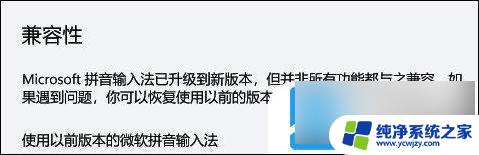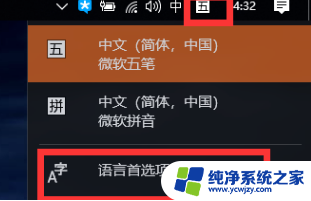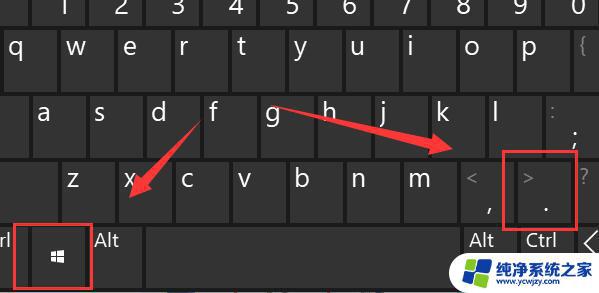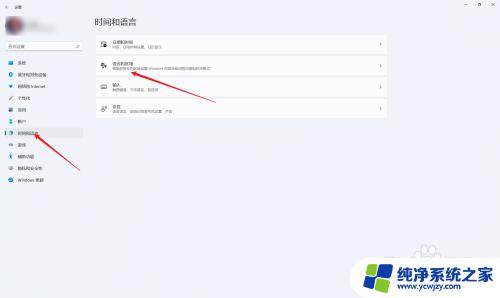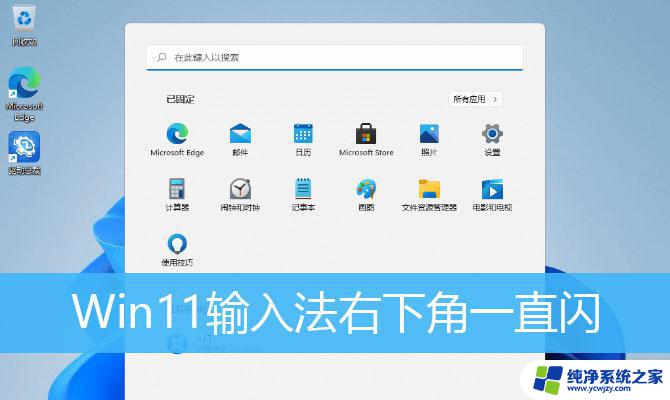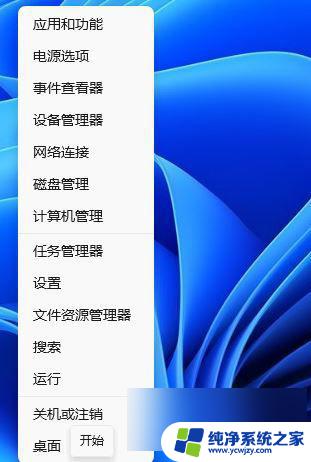输入法打字框为什么在下面 解决Win11输入法框移动到左上角的问题的方法
更新时间:2024-01-04 12:53:26作者:jiang
随着Windows 11的发布,许多用户纷纷发现输入法打字框不再位于屏幕底部,而是移动到了左上角,给使用者带来了一些不便,对于这个问题,我们并不必过于担心,因为有一些简单的解决方法可以帮助我们重新将输入法打字框放回到我们习惯的位置。接下来我们将介绍一些解决Win11输入法框移动到左上角问题的方法,让我们一起来看看吧!
解决方法:
1、使用cotana或者其它你喜欢的方法打开控制面板。

2、在控制面板里面选择“语言”。
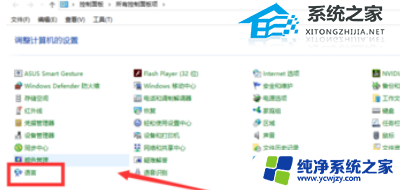
3、接着在窗口左边选择高级设置。
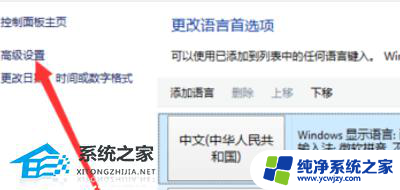
4、在高级设置里面有个“切换输入法”。切换输入法下有个“选项”,打开它。
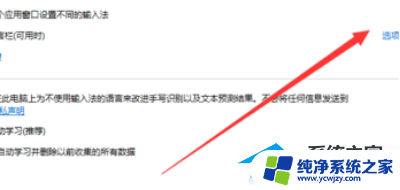
5、最后在弹出的“文本服务和输入语言”窗口里面将语言栏选择“隐藏”。这样,原来的样子又回来了。
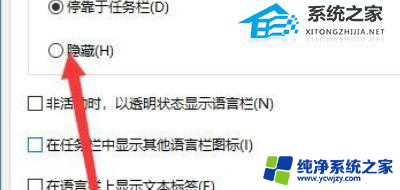
以上就是为什么输入法打字框在上面显示全部内容的原因,对于不清楚的用户,可以参考以上小编的步骤进行操作,希望对大家有所帮助。